Saya andaikan semua sudah tahu apa itu flickr? Flickr yang berfungsi sebagai penyimpanan gambar dan video sehingga 1 Terabyte telah melakukan kemaskini layout flickr baru-baru ini. Sampaikan saya sendiri pun tidak perasan.
Sebenarnya saya sedikit terkejut dan terkial-kial untuk mendapatkan url gambar dari flickr yang sedikit berubah dari sebelumnya. Maklumalah, saya dah lama tak guna perkhidmatan Flickr setelah dibiarkan lama. Lama juga saya mencari macam mana nak dapatkan url gambar melalui flickr. Hampir sekitar 10 minit lebih juga saya mencari dengan penuh teliti. Godek punya godek, barulah jumpa url gambar dari flickr.
Untuk mengetahui langkah penjimatan bandwidth gambar melalui flickr terdahulu dengan lebih mendalam boleh layari di blog kujie.com
Langkah Mendapatkan Url Gambar Melalui Flickr
Berikut adalah beberapa sedikit perubahan yang perlu dilakukan bagi memasukkan serta mendapatkan url gambar Flickr ke dalam wordpress.
Sebelum itu, klik pada Photostream dan pilih serta klik gambar yang anda minat untuk dimasukkan ke dalam blog anda. Kemudian, klik pada butang 3 seperti gambar di bawah.
[caption id="" align="aligncenter" width="640"]
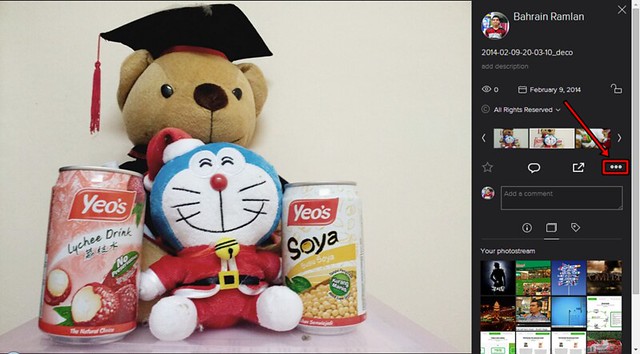 Gambar 1[/caption]
Gambar 1[/caption]Apabila sudah klik, akan keluar seperti gambar di bawah. Anda hanya perlu klik Download/ All sizes untuk mendapatkan Url gambar.
[caption id="" align="aligncenter" width="640"]
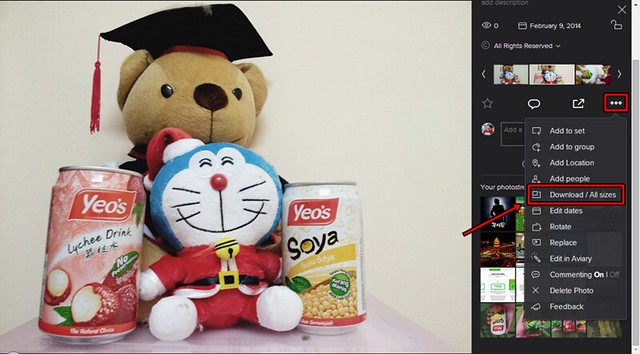 Gambar 2[/caption]
Gambar 2[/caption]Kemudian muncul seperti gambar di bawah. Anda hanya perlu pilih size gambar yang anda rasa suit pada blog anda. Contoh, saya ambil gambar size medium dan klik pada mouse anda di bahagian kanan. Selepas itu klik copy link address ataupun Copy Image Location
[caption id="" align="aligncenter" width="640"]
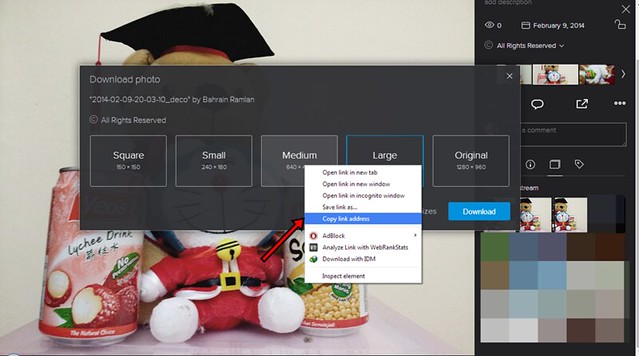 Gambar 3[/caption]
Gambar 3[/caption]Selesai copy url, pastekan sahaja url tersebut pada wordpress dan akan mucul gambar yang anda pilih sebelum ini.
[caption id="" align="aligncenter" width="640"]
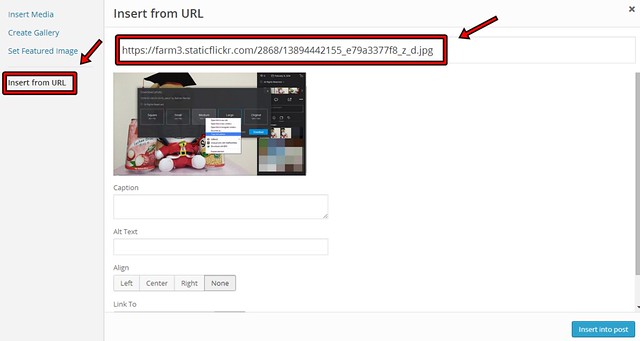 Gambar 4[/caption]
Gambar 4[/caption]Perkara ini tidak terhad pada wordpress sahaja malah url gambar boleh dilakukan pada blogger. Salah satu kelebihan pada platform Blogger ialah mereka tidak perlu risau dengan limit bandwidth. Tiada limit dikenakan pada mereka.
Maka, jarang sekali blogger melakukan copy paste url gambar melainkan upload secara langsung dalam blogger. Mudah dan tidak memerlukan cara-cara lain yang sedikit merumitkan.
Semoga bermanfaat untuk anda semua.



18 Comments
HUH.. AKU TAK PERNAH GUNA BENDA ALAH NI.. :)
Terima kasih di atas Tutorial yang diberikan...
sama-sama :)
saya suka dload byk gambar . tu la sebab bandwith x jimat ... adeh .
tq sharing bro..ilmu baru aq dapat hari ni.. pasai dunia blog n wordpresss..
Kadang2 jer gunakan flikr..
baru tahu juga pasal benda ini....terima kasih kerana berkongsikan perkara bagus punya!
Cuma berhati kalau tukar theme, nanti link tak dapat capture. Jimat memang jimat disc space.
oke iklannya
Flickr jarang2, biasa guna imageshack.us.
x tau kenapa, aku ni x suka guna gambar dari pautan luar external macam ni. Jimat memang jimat. Buat apa guna pautan luar kalau hosting kita sudah supply disc space, pasal berat tu x sangat kot bagi saya. sbb apa aku x mau guna hosting luar macam flickr dan yang sewaktu dengannya adalah jika suatu hari nanti "Flickr down", ditutup, diambil alih, structure link bertukar atau apa apa, habis satu blog kita yang artikel ada gambar akan problem, masa tu nak repair satu persatu memang susah giler la, ni pendapat aku la... :)
bukan tak tau cara ni,cuma malas nak guna hahahaha... sebab bukan selalu ada idea nak menulis, bila ada tu memang dok kat page tu, beria-ia update. bila beenti jap sebab nk edit gamba ke, nk upload ke tempat lain ke... mood tu dah jadi kurang, tu yang malas nak guna cara ni... tapi cara ni berkesan bagi yang subscribe hosting yang provide bandwith yang tak berapa banyak
Terima kasih atas perkongsian. Lepas ni bolehlah saya praktiskan.
boleh juga copy html tag dalam button share di flickr tu.. lagi mudah
Masih menggunakan bandwidth yang sedia ada. hehehe
Sangat menjimatkan bandwidth guna kaedah ni. Apa nama akaun flickr ko? nak follow :D
Yup mmg save bandwidth dan space. Cuma rugi trafik dari imej aje looo...
Kapasiti storan pun dah bertambah. Ada peluang kita jimat, kita buat penjimatan cukup-cukup. Yelah.. Tak semua mampu sewa hosting yang berkapasiti besar kan...